vscode-RemoteSSh连接服务器
vscode-RemoteSSh连接服务器
前篇
- vscode远程连接服务器 - https://blog.csdn.net/xsh_roy/article/details/127402400
方便编辑服务器上的文件, Remote SSH 也是官方插件
相比另一个类似的终端 tabby, Remote SSH 优势在于是以工作区的方式打开某个文件夹, 然后可以直接编辑里面的文件, 这两款结合着使用工作效率会大大的提供, 我后面应该会以 vscode Remote SSH 为主.
步骤
安装插件 Remote SSH
ctrl + p, 添加服务器配置信息

连接服务器

选择服务器
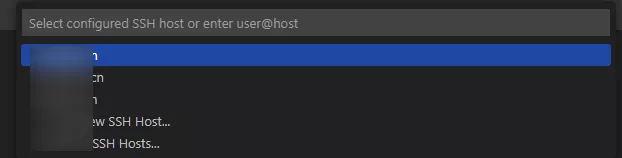
连接成功后, 会弹出新的 vscode 窗口, 点击 左侧栏的资源管理, 点击 打开文件夹, 选择文件夹即可
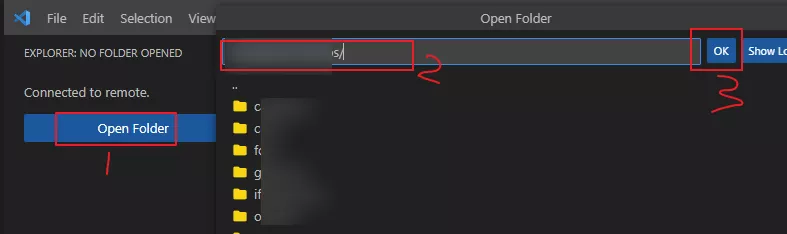
上传下载
上传
复制 文件/文件夹 到剪贴板, 然后在左侧资源管理栏, 在目的文件夹下直接粘贴即可.
下载
在左侧资源管理栏右键需要下载的 文件/文件夹
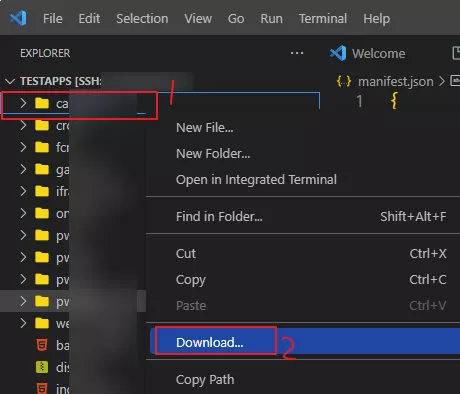
打开多个命令行终端
ctrl + J 显示终端栏默认进入到文件夹所在路径
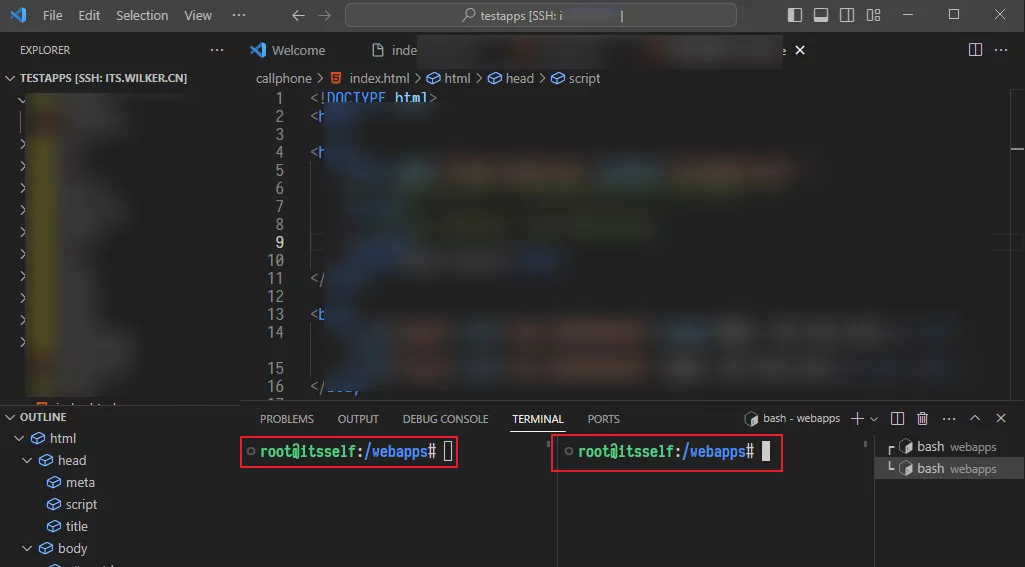
踩坑
使用最新版本经常卡死服务器
本地显示一直在初始化服务器插件
initializing vs code server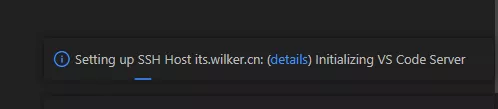
解决办法: 回滚到 v105.1 版本即可